Che cos'è AppArmor e come mantiene Ubuntu sicuro?

AppArmor è un'importante funzione di sicurezza che è stata inclusa di default con Ubuntu da Ubuntu 7.10. Tuttavia, funziona silenziosamente in background, quindi potresti non essere a conoscenza di cosa è e cosa sta facendo.
AppArmor blocca i processi vulnerabili, limitando il danno che le vulnerabilità della sicurezza in questi processi possono causare. AppArmor può anche essere utilizzato per bloccare Mozilla Firefox per una maggiore sicurezza, ma non lo fa per impostazione predefinita.
Che cos'è AppArmor?
AppArmor è simile a SELinux, utilizzato di default in Fedora e Red Hat. Mentre funzionano in modo diverso, sia AppArmor che SELinux forniscono la sicurezza "controllo accesso obbligatorio" (MAC). In effetti, AppArmor consente agli sviluppatori di Ubuntu di limitare le azioni che i processi possono intraprendere.
Ad esempio, un'applicazione che è limitata nella configurazione predefinita di Ubuntu è il visualizzatore di Evince PDF. Mentre Evince può essere eseguito come account utente, può solo intraprendere azioni specifiche. Evince ha solo il minimo delle autorizzazioni necessarie per eseguire e lavorare con i documenti PDF. Se è stata scoperta una vulnerabilità nel renderer PDF di Evince e hai aperto un documento PDF dannoso che ha rilevato Evince, AppArmor limiterebbe il danno che Evince potrebbe fare. Nel tradizionale modello di sicurezza di Linux, Evince avrebbe accesso a tutto ciò a cui hai accesso. Con AppArmor, ha solo accesso a cose a cui un visualizzatore PDF deve avere accesso.
AppArmor è particolarmente utile per limitare il software che può essere sfruttato, come un browser Web o un software server.
Visualizzazione dello stato di AppArmor
Per visualizzare lo stato di AppArmor, eseguire il seguente comando in un terminale:
sudo apparmor_status
Viene visualizzato se AppArmor è in esecuzione sul sistema (è in esecuzione per impostazione predefinita), i profili AppArmor installati e i processi confinati che sono in esecuzione.
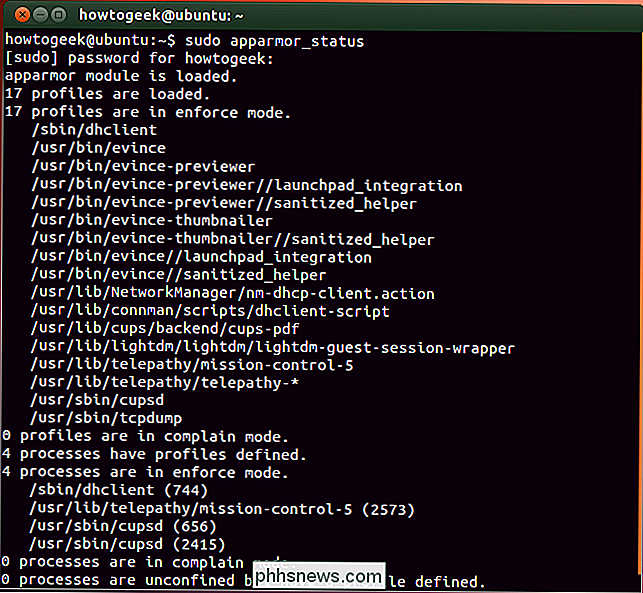
Profili AppArmor
In AppArmor, i processi sono limitati dai profili. La lista qui sopra mostra i protocolli installati sul sistema - questi sono forniti con Ubuntu. È inoltre possibile installare altri profili installando il pacchetto apparmor-profiles. Alcuni pacchetti, ad esempio il software del server, possono avere i propri profili AppArmor installati sul sistema insieme al pacchetto. Puoi anche creare i tuoi profili AppArmor per limitare il software.
I profili possono essere eseguiti in "modalità protesta" o "modalità forzata". In modalità enforce - l'impostazione predefinita per i profili forniti con Ubuntu - AppArmor impedisce alle applicazioni di prendere restrizioni Azioni. In modalità lamentela, AppArmor consente alle applicazioni di eseguire azioni limitate e crea una voce del registro che si lamenta di ciò. La modalità di reclamo è l'ideale per testare un profilo AppArmor prima di abilitarlo in modalità enforce - vedrai eventuali errori che si verificherebbero nella modalità Enforce.
I profili sono memorizzati nella directory /etc/apparmor.d. Questi profili sono file di testo semplice che possono contenere commenti.
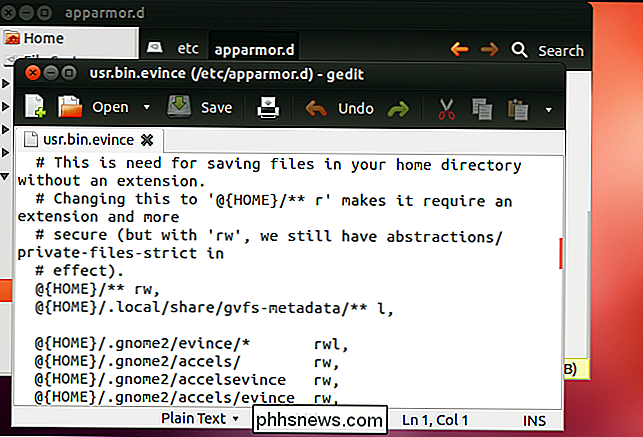
Abilitazione di AppArmor per Firefox
È inoltre possibile notare che AppArmor è dotato di un profilo di Firefox - è il file usr.bin.firefox nel /etc/apparmor.d directory. Non è abilitato di default, in quanto potrebbe limitare troppo Firefox e causare problemi. La cartella /etc/apparmor.d/disable contiene un collegamento a questo file, a indicare che è disabilitato.
Per abilitare il profilo Firefox e limitare Firefox con AppArmor, esegui i seguenti comandi:
sudo rm /etc/apparmor.d/disable/usr.bin.firefox
cat /etc/apparmor.d/usr.bin.firefox | sudo apparmor_parser -a
Dopo aver eseguito questi comandi, esegui di nuovo il comando sudo apparmor_status e vedrai che i profili di Firefox sono ora caricati.
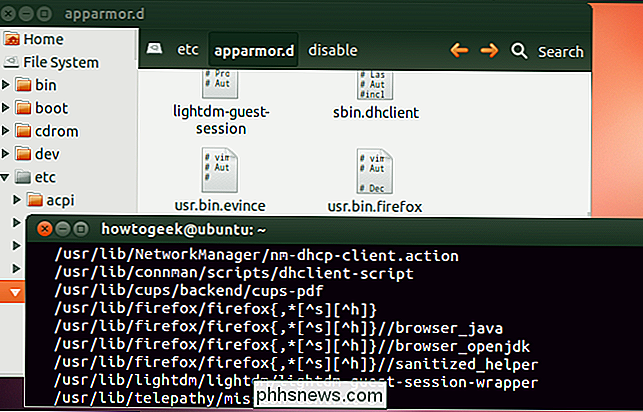
Per disabilitare il profilo di Firefox se causa problemi , eseguire i seguenti comandi:
sudo ln -s /etc/apparmor.d/usr.bin.firefox /etc/apparmor.d/disable/
sudo apparmor_parser -R /etc/apparmor.d/usr. bin.firefox
Per informazioni più dettagliate sull'uso di AppArmor, consultare la pagina della guida ufficiale del server Ubuntu su AppArmor.

Come collegare un mouse e una tastiera alla tua PlayStation 4
Che ci crediate o no, la PlayStation 4 di Sony funziona con un mouse e una tastiera. Ciò rende più conveniente digitare, utilizzare il browser Web e in genere spostarsi più rapidamente. Alcuni giochi supportano anche i controlli del mouse e della tastiera. Sfortunatamente, la maggior parte dei giochi continua a non funzionare con mouse e tastiera.

Smetti di credere alle bugie della TV: la vera verità sul "miglioramento" delle immagini
L'hai visto più e più volte. L'FBI usa la loro tecnologia avanzata per "migliorare" un'immagine sfocata e trovare la faccia di un cattivo nel peggior filmato possibile. Bene, How-To Geek sta chiamando il loro bluff. Continuate a leggere per capire perché. È uno dei tropi più comuni in televisione e film, ma c'è qualche possibilità che un'agenzia governativa possa davvero avere la tecnologia per trovare facce dove ci sono solo pixel sfocati?



